Зміст

ATI Radeon HD 5670 &8212; одна з дискретних відеокарт компанії ATI, права на яку вже давно належать AMD. Відповідно, управління вже існуючими моделями теж здійснює ця корпорація. Сьогодні ми хочемо розповісти про методи пошуку драйверів для цього графічного адаптера, детально розібравши кожен з них. Це допоможе початківцям користувачам підібрати оптимальний для себе варіант або знайти альтернативу невдалим спробам.
Завантаженням драйвери для ATI Radeon HD 5670
Якщо в комплектації ATI Radeon HD 5670 є диск, а використовуваний комп'ютер оснащений приводом, можна не звертати уваги на наступні методи, оскільки саме цей накопичувач і дозволить впоратися з поставленим завданням. Просто вставте його в привід і запустіть виконання EXE-файлу. Дотримуйтесь відобразилися інструкцій, щоб інсталювати ПО, а по завершенні перезавантажте комп'ютер, щоб всі зміни вступили в силу. У разі відсутності диска або приводу доведеться звернутися до альтернативних способів, про які і піде мова далі.
Спосіб 1: AMD Catalyst Software Suite
Кращий варіант отримання файлів обладнання &8212; використання офіційного сайту. На це є кілька причин. По-перше, розробники завжди максимально оперативно завантажують оновлення і перевіряють їх на працездатність, а по-друге, виключається ризик випадкового зараження вірусами або скачування неправильного драйвера.
- Для виконання цього методу перейдіть за вказаною вище посиланням або скористайтеся пошукачем, відкривши сайт через результати видачі. Тут вас цікавить розділ підтримки, де задійте таблицю з усіма продуктами або спеціальний рядок, щоб ввести точну назву моделі.
- Після цього в рядку &171;скористайтеся пошуком&187; відобразиться точна назва обраної відеокарти. Переконайтеся в правильності цього і натисніть на &171; відправити & 187; .
- Розгорніть список, відповідний наявної операційній системі і її розрядності.
- Перший рядок у цьому списку і є останньою підтримуваною версією програмного забезпечення. Клікніть на&171; завантажити & 187; , щоб негайно розпочати завантаження.
- Очікуйте закінчення отримання файлу EXE, а потім запустіть його зручним способом, наприклад, через папку &171;Завантаження&187; (якщо об'єкт був викачаний саме туди) або меню браузера.
- Можна не змінювати розташування для розпакування файлів, а просто клацнути по &171;Install&187; .
- Розпочнеться операція розпакування настановних елементів. Вона не займе багато часу, а після відразу відкриється наступне вікно.
- Виберіть оптимальну мову інтерфейсу та перейдіть до наступного кроку.
- У Catalyst існує два варіанти інсталяції. Швидкий має на увазі активацію всіх компонентів, присутніх в цій версії драйвера, а користувальницький дозволяє самостійно вибрати, які додаткові утиліти додавати в операційну систему. Відштовхуйтеся від власних уподобань, щоб зробити правильний вибір.
- Наступний етап &8212; аналіз системи. Він проводиться в автоматичному режимі і потрібен для визначення встановленої в комп'ютері відеокарти.
- Тепер слід вибрати компоненти для інсталяції, Якщо раніше були обраний режим & 171; користувальницький & 187; . Нижче під кожною утилітою є опис, тому ніяких труднощів з розумінням їх призначення виникнути не повинно.
- Останній етап перед початком інсталяції &8212; підтвердження Ліцензійної угоди. Прочитайте його та натисніть & 171; прийняти & 187; , внаслідок чого установка запуститься автоматично.
- Ви будете повідомлені про те, що установка пройшла успішно, а у вікні про це буде свідчити зелена галочка, отже, можна сміливо закривати дане вікно.
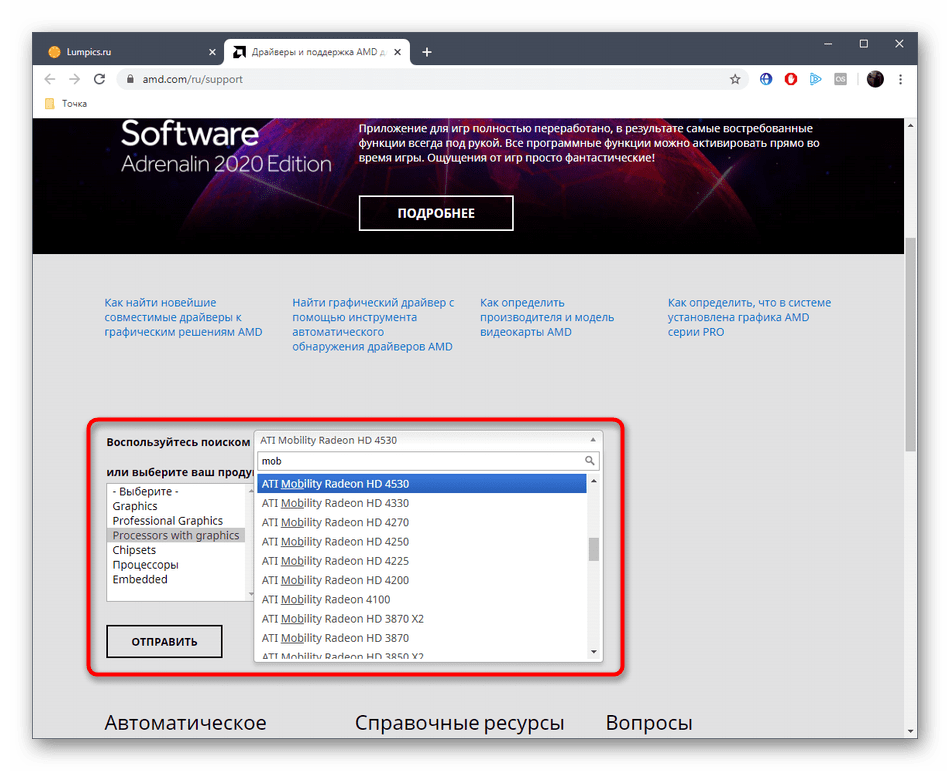
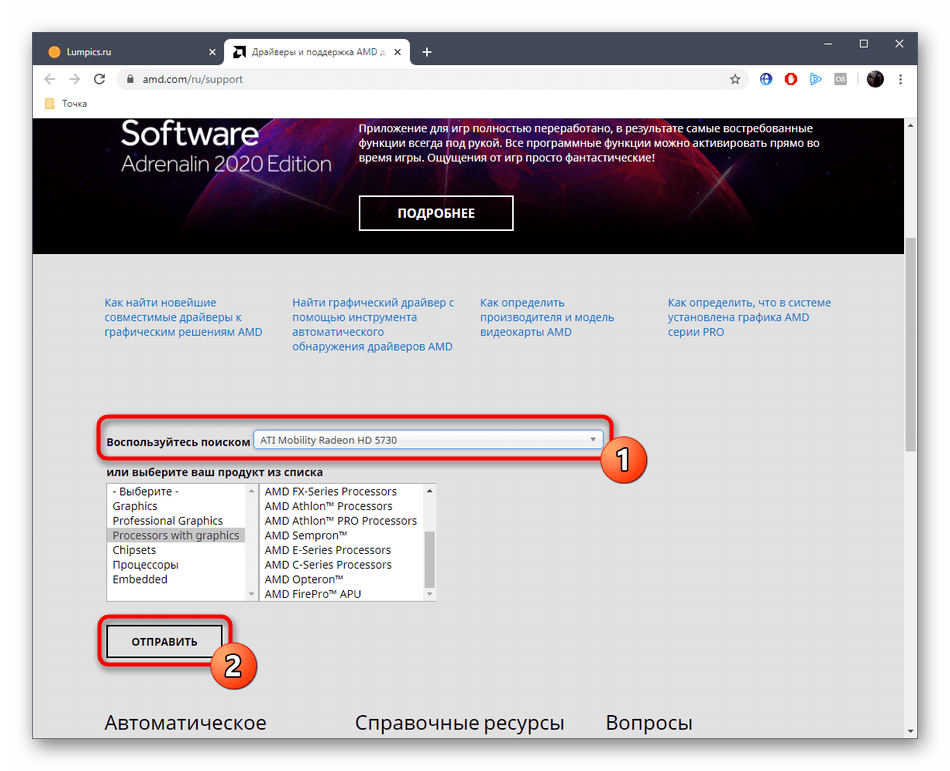
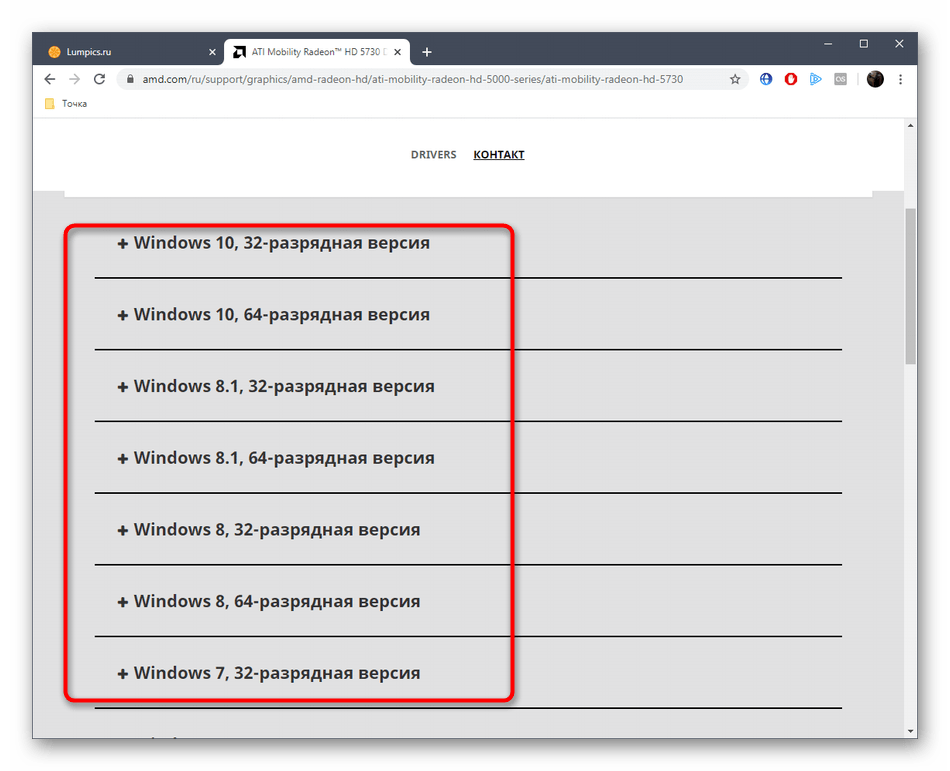
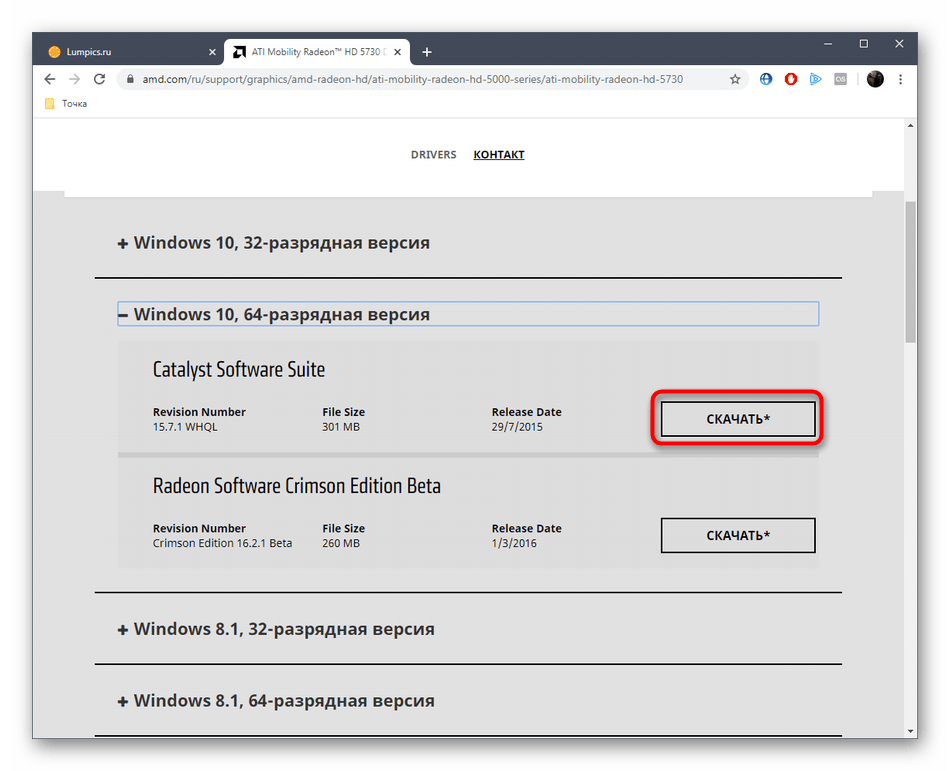
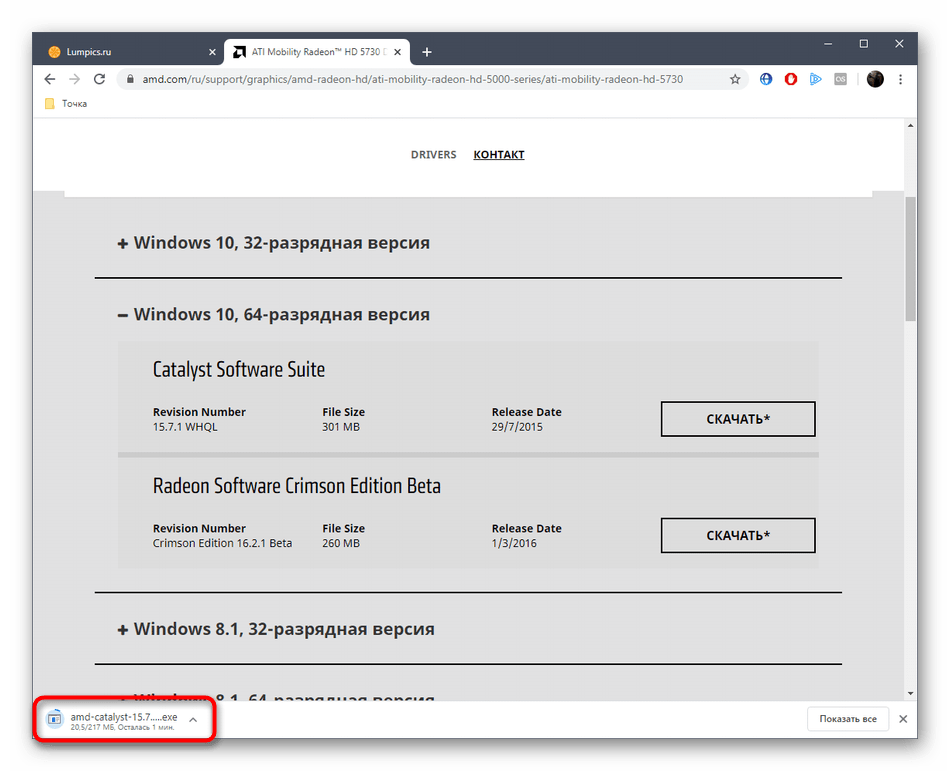
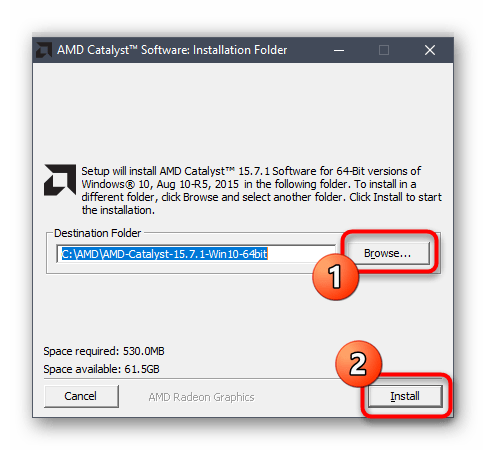
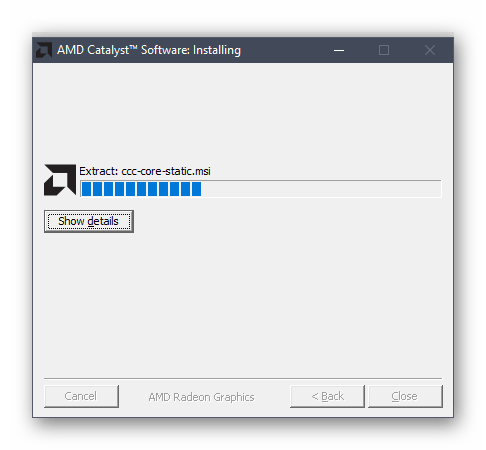
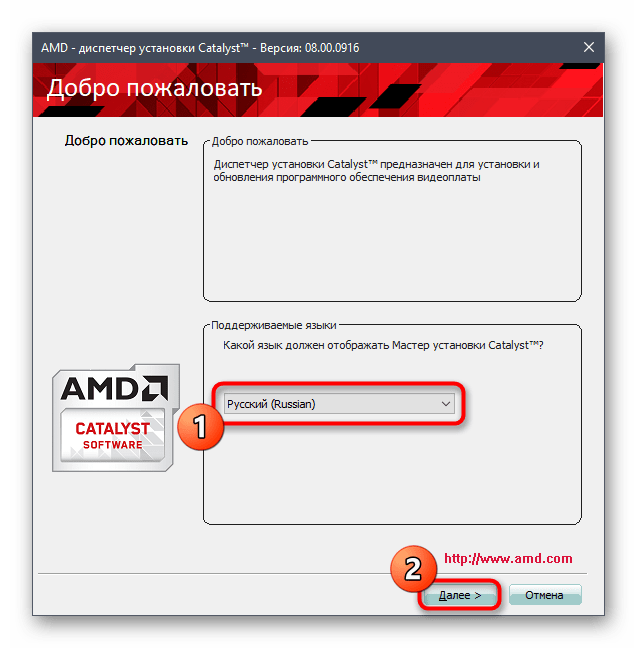

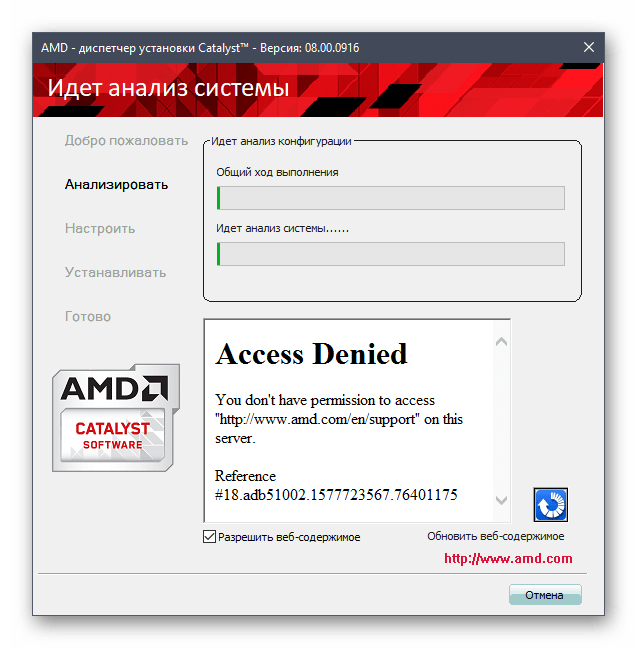
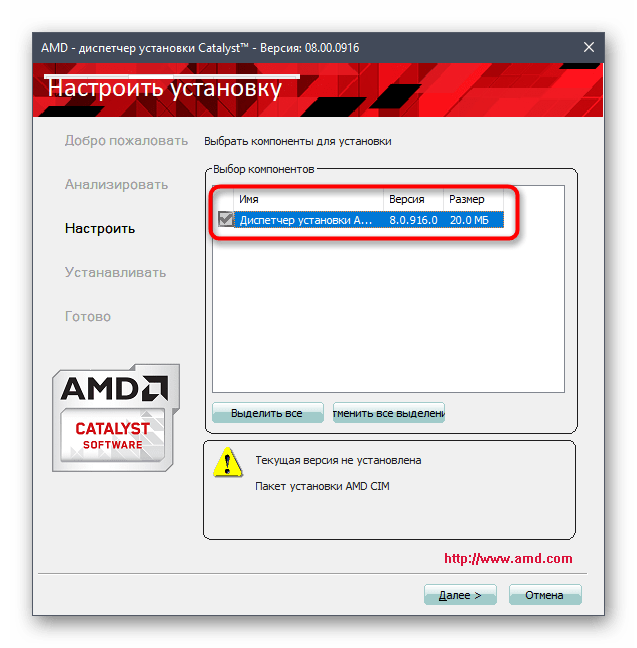
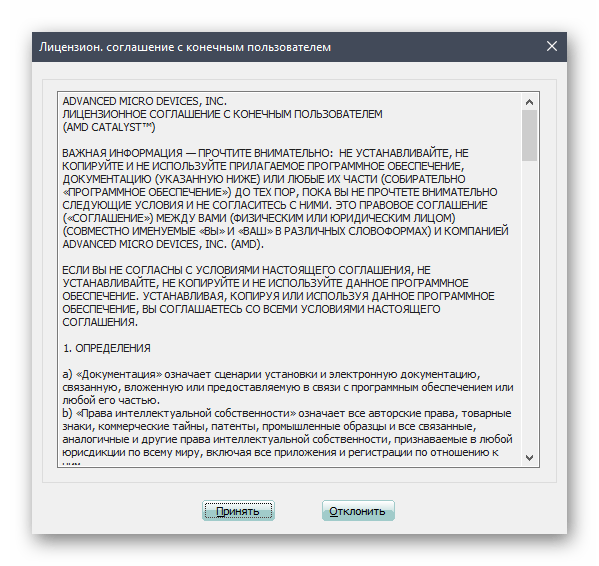
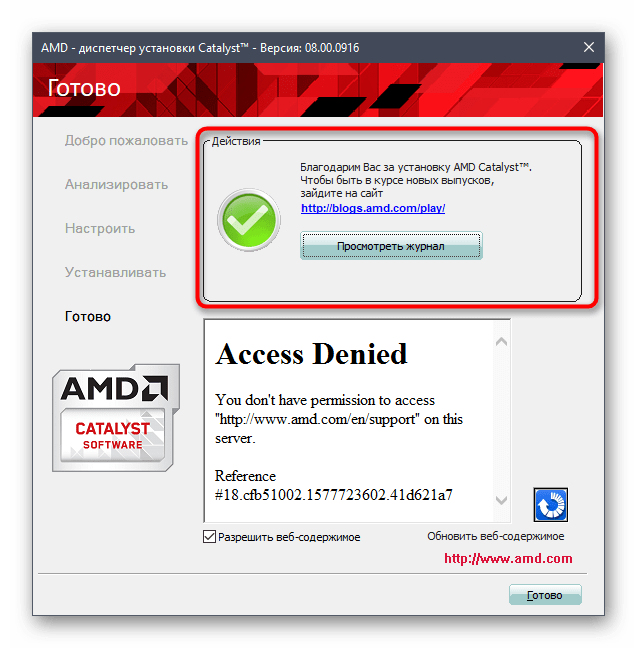
Обов'язково перезавантажте комп'ютер, адже тільки після цього всі зміни вступлять в силу. Якщо при створенні нового сеансу не з'явилося ніяких артефактів або чорного екрану, значить, всі дії були виконані правильно і драйвер функціонує коректно.
Спосіб 2: AMD Radeon Software Adrenalin
Другий метод є прямою альтернативою першому і призначений для недосвідчених або ледачих користувачів, які не бажають виконувати кожен описаний вище Крок. Розробники пропонують завантажити утиліту, яка автоматично сканує комп'ютер і визначає необхідні для установки графічні драйвери. Управління цим засобом виглядає так:
- Все на тій же головній сторінці підтримки AMD опустіться вниз вкладки і натисніть на кнопку & 171; Завантажити зараз&187; , яка знаходиться під заголовком &171; Автоматичне виявлення графіки & 187; .
- За стандартом Ви отримуєте EXE-файл, який після завершення скачування слід запустити.
- Спочатку Розпакуйте файли інсталятора, просто натиснувши на &171;Install&187; .
- Після цього приступайте до взаємодії з самою утилітою по виявленню по. Здійснюйте відображаються у вікні інструкції, щоб успішно завершити операцію.
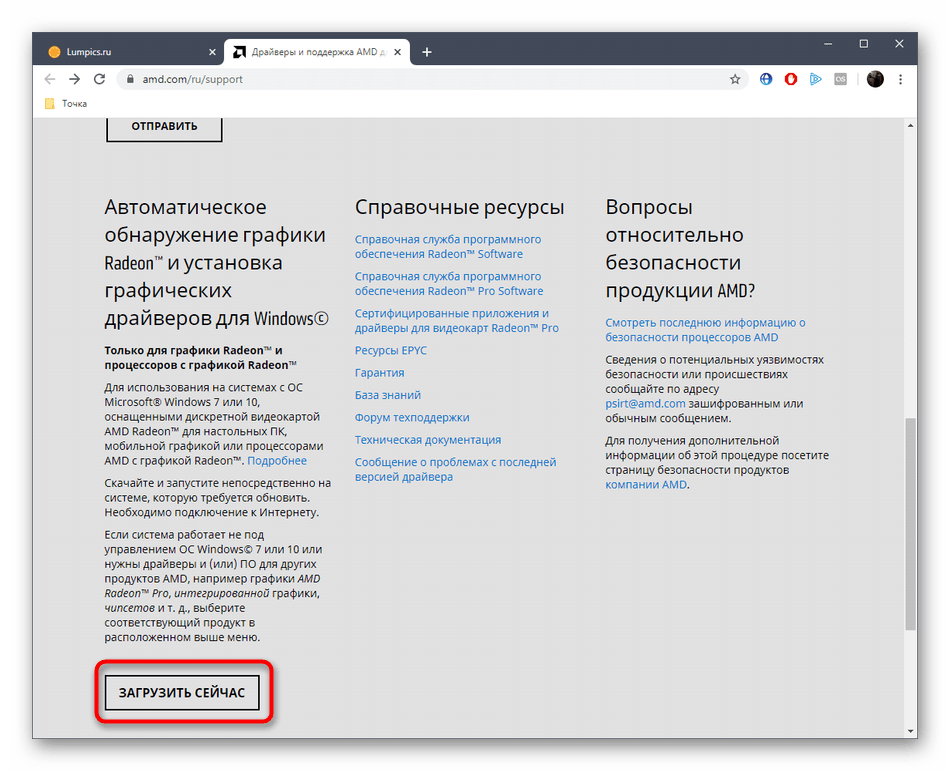
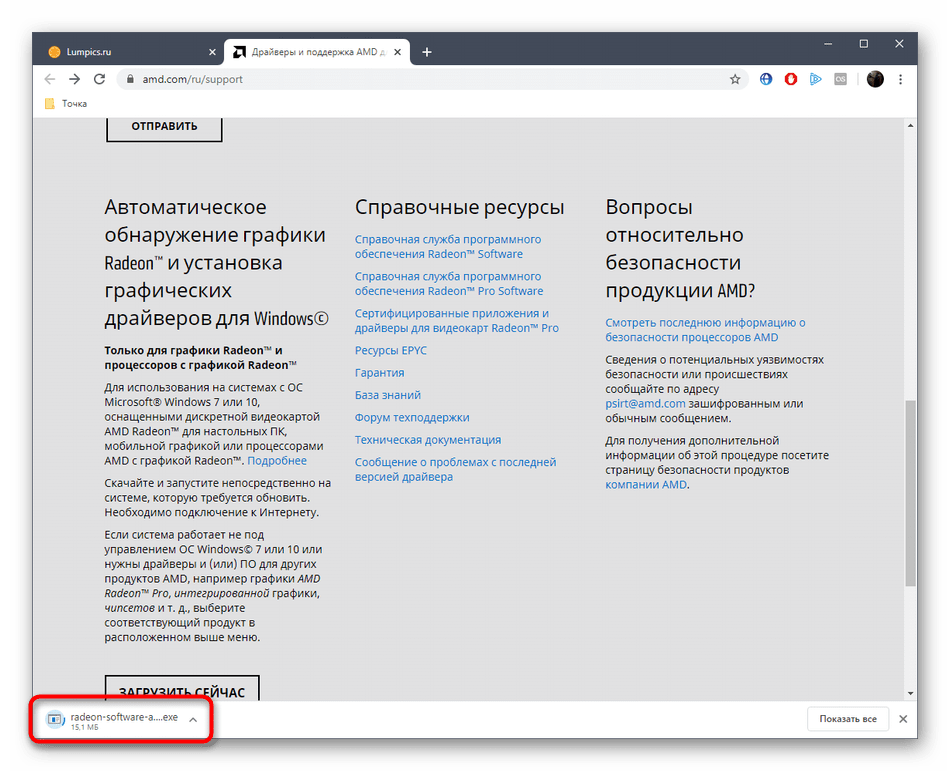
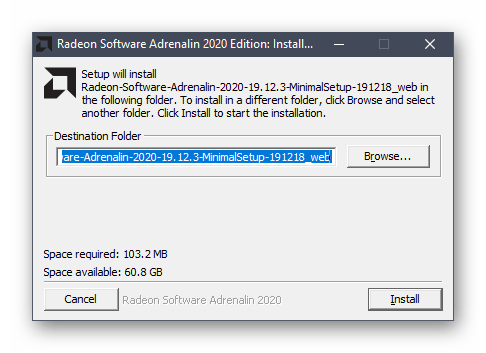
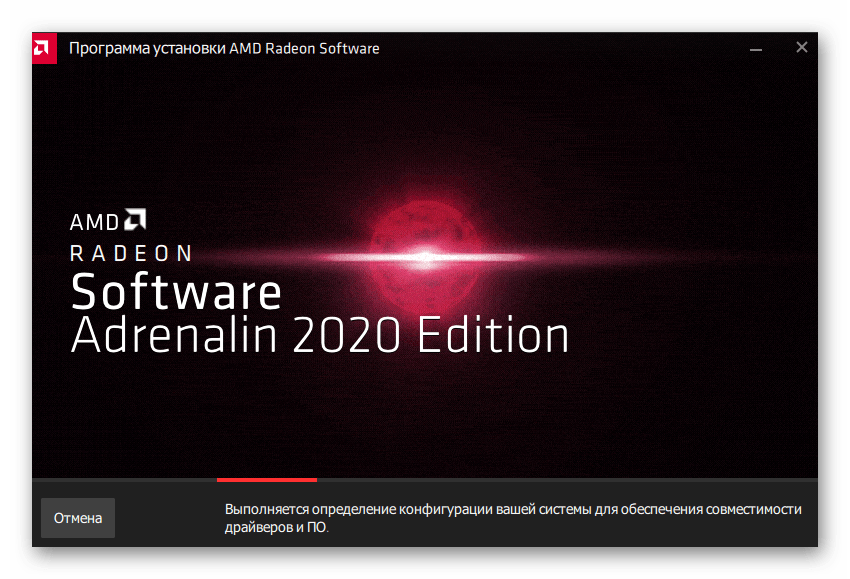
Читайте також: встановлення драйверів через AMD Radeon Software Adrenalin Edition
Як бачите, цей варіант має на увазі виконання набагато меншої кількості дій, а підсумок буде таким же, як і в способі 1 , оскільки для пошуку драйверів використовується офіційне сховище, де розташовуються всі файли підтримуваної продукції.
Спосіб 3: сторонній софт для установки драйверів
Існують спеціальні програми, що дозволяють користувачеві виконувати пошук оновлень для драйверів підключеного обладнання в автоматичному режимі. Вони розповсюджуються як платно, так і безкоштовно, а також розробники пропонують унікальні функції. Якщо ви хочете задіяти такий софт, рекомендуємо звернути увагу на наведену далі інструкцію. У ній автор показав принцип виконання поставленого завдання на прикладі DriverPack Solution .
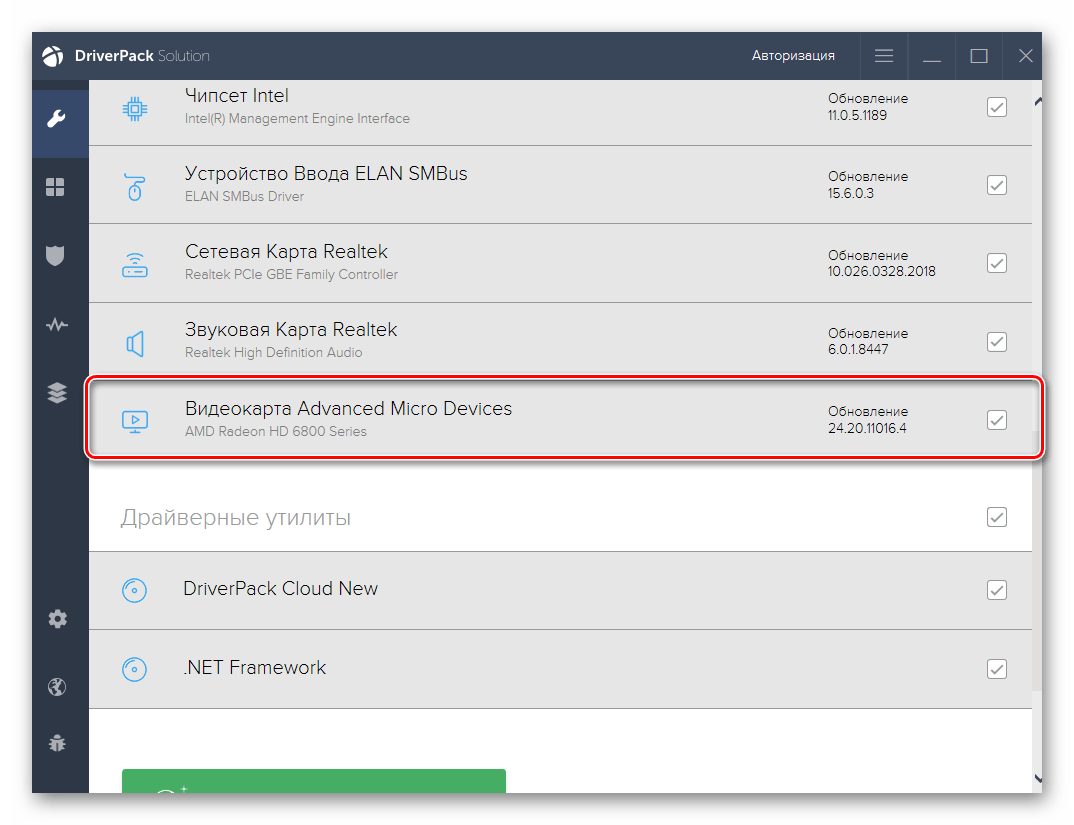
Читайте також: встановлення драйверів через DriverPack Solution
Варто відзначити, що існують і інші сторонні рішення, що дозволяють в автоматичному порядку інсталювати драйвери до ATI Radeon HD 5670. Деякі з них працюють навіть краще DriverPack Solution, але поширюються платно. Якщо вас зацікавив цей спосіб, але не підходить описана вище програма, ознайомтеся з оглядом на популярних представників, щоб за допомогою нього відшукати оптимальне рішення.
Читайте також: Програми для установки драйверів
Спосіб 4: ідентифікатор обладнання
Відеокарта ATI Radeon HD 5670, як і всі інші відеокарти, має унікальний ідентифікатор, який відповідає за визначення пристрою в операційній системі. Його можна використовувати звичайному користувачеві, щоб відшукати відповідний драйвер через спеціальний онлайн-сервіс. У розглянутого графічного адаптера цей ID має вигляд:
PCI\VEN_1002&DEV_68D8
Тепер Ви знаєте ідентифікатор і можете не визначати його самостійно через &171; Диспетчер пристроїв & 187; . Залишається тільки підібрати сайт, який дозволить відшукати сумісний драйвер. Про це більш детально читайте в окремому матеріалі на нашому сайті, клікнувши за вказаною далі посиланням.
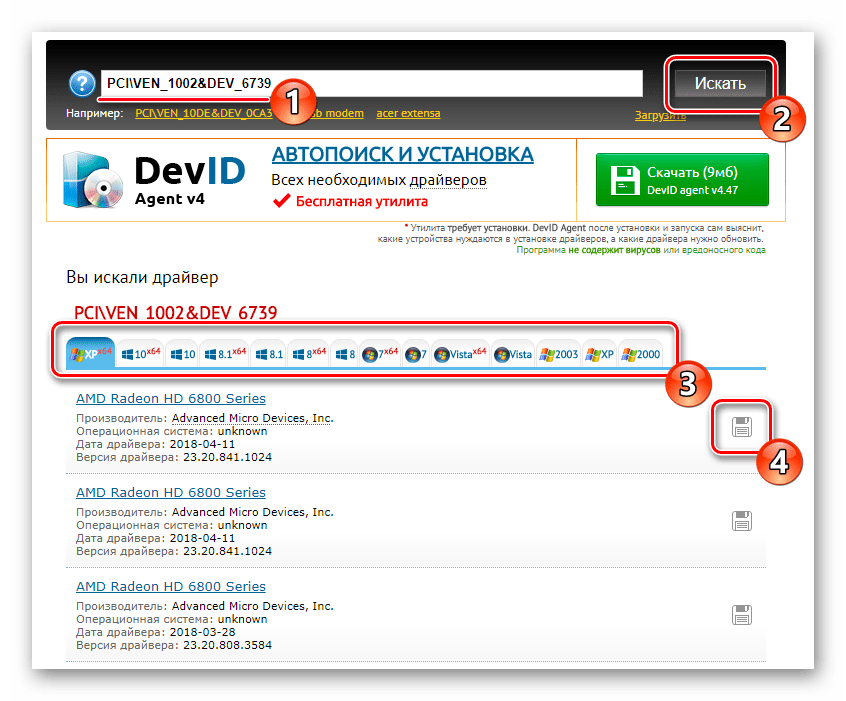
Детальніше: Як знайти драйвер по ID
Спосіб 5: стандартний засіб Windows
Залишилося розповісти про останній доступний метод отримання драйверів для графічного адаптера ATI Radeon HD 5670. Він користується найменшою популярністю, оскільки рідко виявляється ефективним і інсталює тільки базову версію драйвера (без розширеного софта Catalyst або Adrenalin від AMD). Однак його перевага полягає у відсутності потреби скачування додаткових програм або використання офіційних сайтів. Досить буде зайти в & 171; Диспетчер пристроїв & 187; і натиснути на відповідну кнопку, що відповідає за пошук файлів в Інтернеті.
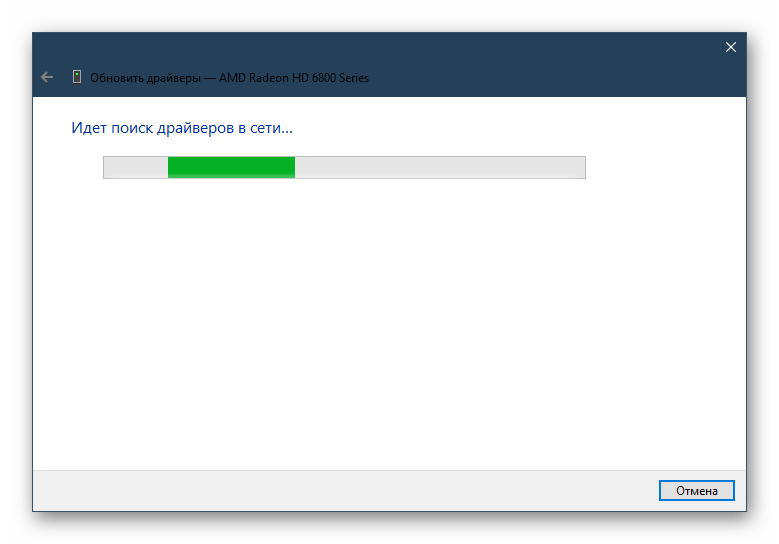
Детальніше: Установка драйвера стандартними засобами Windows
Це були всі способи, про які ми хотіли розповісти в рамках сьогоднішньої статті. Як бачите, існують різні варіанти отримання драйверів для ATI Radeon HD 5670. Використовуйте наведені вище інструкції, щоб без будь-яких труднощів впоратися з поставленим завданням.




